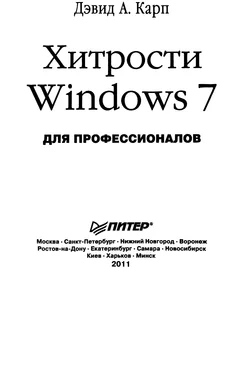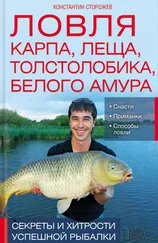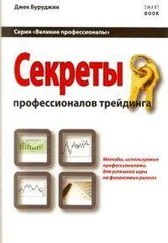| | Настраивая общий доступ к папке, вы, но сути, открываете пользователям сети черный ход на свой компьютер, потенциально подставляя под угрозу коифиден-циальные данные. Очень важно постоянно помнить о безопасности, особенно когда компьютер подключен к Интернету. В противном случае вы рискуете раскрыть злоумышленникам свои персональные данные. Помимо этого, незащищенная система больше подвержена заражению вирусами, троянскими программами и прочими злонамеренными приложениями. Я не хочу сказать, что пользоваться функцией общего доступа к файлам вообще не стоит. Просто, как и к любой другой задаче, к этой возможности нужно подходить с умом.
Настройка общего доступа к папке
Настроить общий доступ к ресурсу довольно легко, однако прежде необходимо позаботиться о нескольких вещах. (Самый простой вариант совместного доступа описан в разделе «Домашние группы».)
Для того чтобы открывать общий доступ к ресурсам, вашей учетной записи необходим пароль. Если вы еще не задали пароль, откройте на Панели управления окно Учетные записи пользователей (User Accounts) и щелкните на ссылке Создание пароля (Create a password).
* • Можно сделать так, чтобы на компьютере невозможно было использовать ад-
министративные учетные записи без паролей. Откройте на Панели управления __Ж' страницу Родительский контроль (Parental controls), и если в открывшемся окне
есть желтое поле с надписью У одной или нескольких учетных записей администратора отсутствует пароль (One or more administrator accountsdo not have a password), то щелкните на нем. На странице Включить пароли администраторов (Ensure Administrator Passwords) установите флажок Администраторы должны создать пароль при входе в систему (Force all administrator accounts to set a password at logon) и нажмите ОК.
Теперь на Панели управления откройте Центр управления сетями и общим доступом (Network and Sharing Center). Если в разделе Просмотр активных сетей (View your active networks) под именем вашей сети есть ссылка Общественная сеть (Public network), то щелкните на ней и выберите вариант либо Домашняя сеть (Home network), либо Сеть предприятия (Work network). (Если щелкнуть на этой ссылке невозможно, значит, сеть работает неправильно; советы по устранению неполадок вы найдете в главе 6.)
Откройте на Панели управления страницу Домашняя группа (HomeGroup) и в нижней части открывшегося окна щелкните на ссылке Изменение дополнительных параметров общего доступа (Change advanced sharing settings). Откроется окно, показанное на рис. 7.16.
Убедитесь, что на странице Дополнительные параметры общего доступа (Advanced sharing settings) развернут раздел Домашний или рабочий (текущий профиль) (Home or Work (current profile)), и установите следующие переключатели:
О Включить сетевое обнаружение (Turn on network discovery)
О Включить общий доступ к файлам и принтерам (Him on file and printer sharing)
О Использовать 128-битное шифрование для защиты подключений общего доступа (Use 128-bit encryption to help protect file sharing connections)
О Включить общий доступ с парольной защитой (Turn on password protected sharing) Закончив, нажмите Сохранить изменения (Save changes). Обратите внимание на то, что 128-битное шифрование может создавать проблемы при использовании общего доступа на компьютерах Macintosh или старых компьютерах под управлением Windows. Если такое произойдет, отключите шифрование.
Наконец, если вы не знаете имени своего компьютера, то определите его. Подробнее об этом рассказывается во врезке «Как называется мой компьютер?».
КАК НАЗЫВАЕТСЯ МОЙ КОМПЬЮТЕР?
Другие пользователи видят имя вашего компьютера, когда обращаются по сети к вашим общим папкам, поэтому в ваших интересах выбрать удобное и надежное имя.
Щелкните на ссылке Дополнительные параметры системы (Advanced system settings) в левой части окна Система (System) из Панели управления и перейдите иа вкладку Имя компьютера (Computer Name). Не обращайте внимания на поле Описание (Computer description); вас интересует поле Полное имя (Full computer name).
Также можно открыть Командную строку и выполнить команду hostname — она возвращает имя компьютера.
У всех компьютеров в локальной сети должны быть разные имеиа, однако они должны находиться в одной рабочей группе. Для того чтобы переименовать компьютер или изменить имя рабочей группы, нажмите Изменить (Change) (не щелкайте на кнопке Идентификация (Network ID)).
Для того чтобы изменения вступили в силу, может потребоваться перезагрузка компьютера.
Теперь все готово к настройке общего доступа.
В Windows 7 предусмотрено три способа открыть общий доступ к папке: Мастер общего доступа (Sharing Wizard), окно Расширенная настройка (Advanced Sharing) и Домашние группы.
Читать дальше